Начиная с версии Windows 10 Build 14251, в набор стандартных компонентов системы была добавлена Подсистема Windows для Linux (Windows Subsystem for Linux или WSL) . Главное назначение WSL – создать программный слой в среде Windows 10 для обеспечения функционирования приложений Linux. Первоначально подсистема поддерживала только дистрибутив Ubuntu 14.04, образ которого можно было загрузить через магазин Microsoft Store. Затем количество поддерживаемых дистрибутивов увеличилось, и продолжает увеличиваться, включая наиболее популярные дистрибутивы. Установка выполняется таким же образом, как и стандартное приложение, без применения виртуальных машин или сторонних пакетов эмуляции. Пользователь Windows 10 в пару кликов мышкой устанавливает операционную систему семейства Linux без графической оболочки, функционирующую на компьютере подобно стандартному приложению, загруженному из Microsoft Store.
Подсистема WSL позволяет:
1. Выбрать предпочитаемый дистрибутив из магазина Windows (Microsoft Store)
Как УСТАНОВИТЬ ЛИНУКС Минт для начинающих рядом с Windows? Инструкция 2020
2. Пользоваться командной оболочкой Linux и прочим программным обеспечением совершенно бесплатно.
3. Выполнять скрипты командной оболочки и использовать популярные программные средства Linux, как ssh, MySQL, Apache, языки программирования C/C++, Ruby, Python и т.п.
4. Устанавливать дополнительное программное обеспечение с использованием собственного менеджера пакетов выбранного дистрибутива GNU/Linux.
5. Использовать совместное функционирование приложений обеих операционных систем и использование общих ресурсов.
Подсистема WSL продолжает развиваться, и постепенно трансформировалась в новую версию, получившую обозначение WSL 2 , отличающуюся повышенным быстродействием, улучшенным взаимодействием с компьютерным оборудованием и компонентами Windows, новой архитектурой на базе реального ядра Linux, специально адаптированного для использования в WSL 2. Кроме того, данное ядро Linux распространяется с открытым исходным кодом (Open Source), который можно загрузить на странице проекта github.com-WSL2-Linux-Kernel
WSL 2 является очередным шагом в технологии виртуализации, позволившим использовать ядро Linux, выполняемое под управлением относительно небольшой утилиты, обеспечивающей высокий уровень интеграции между Windows и Linux и значительное повышение быстродействия операций ввода-вывода, системных вызовов и приложений. По некоторым данным, распаковка zip-архивов в среде WSL 2 выполняется в 15-20 раз быстрее, а сборка пакетов – в 2-5 раз быстрее чем в WSL 1.
По умолчанию, компонент Подсистема Windows для Linux (WSL) выключен. Для включения можно воспользоваться апплетом Панели управления Программы и компоненты — Включение или отключение компонентов Windows :

После включения WSL, нужно выполнить перезагрузку Windows.
Для включения WSL и проверки ее состояния можно использовать командную оболочку Power Shell, запущенную на выполнение от имени Администратора. Проверить состояние подсистемы можно командой:
157 Установка программ Windows в Linux.
Get-WindowsOptionalFeature -Online -FeatureName Microsoft-Windows-Subsystem-Linux
Пример отображаемой информации:
FeatureName : Microsoft-Windows-Subsystem-Linux
DisplayName : Подсистема Windows для Linux
Description : Предоставляет службы и среды для запуска собственных средств и оболочек Linux в пользовательском режиме в Windows.
RestartRequired : Possible
State : Enabled
ServerComponentDescription : Предоставляет службы и среды для запуска собственных средств и оболочек Linux в пользовательском режиме в Windows.
ServerComponentDisplayName : Подсистема Windows для Linux
ServerComponentId : 1033
ServerComponentType : Feature
ServerComponentUniqueName : Microsoft-Windows-Subsystem-Linux
ServerComponentDeploysUpdateName : Microsoft-Windows-Subsystem-Linux
Строка State : Enabled указывает на то, что подсистема Windows для Linux включена.
Для включения подсистемы WSL посредством Power Shell можно использовать команду:
Enable-WindowsOptionalFeature -Online -FeatureName Microsoft-Windows-Subsystem-Linux
Для отключения WSL:
Disable-WindowsOptionalFeature -Online -FeatureName Microsoft-Windows-Subsystem-Linux
Выбор дистрибутива и установка Linux
После включения подсистемы WSL и перезагрузки Windows 10 можно приступить к установке ОС Linux. В прежних версиях подсистемы Windows для Linux для настройки дистрибутива Linux использовалась утилита командной строки lxrun.exe . На сегодняшний день она считается устаревшей и в дальнейшем будет исключена из подсистемы WSL. Дистрибутивы можно установить из стандартного Магазина Windows (Microsoft Store):

При необходимости, можно получить более подробную информацию о конкретном дистрибутиве, например Kali :

Как видим, отображаются краткие сведения о дистрибутиве, способе запуска Linux после установки, а также сведения о загружаемом образе. Для уменьшения объема загружаемых данных образ не содержит графической оболочки и некоторых приложений, которые легко устанавливаются с использованием штатных средств управления пакетами выбранного дистрибутива Linux.
После загрузки и начальной установки дистрибутива, можно выполнить его запуск нажатием кнопки Запустить

После запуска начнется развертывание полученного дистрибутива Linux в подсистеме WSL. В процессе начальной установки и настройки потребуется ввести имя пользователя и пароль.

После успешной установки, в консоли отобразится стандартное приглашение командной строки. К этому моменту будут выполнены настройки сетевых интерфейсов, имени узла, клиента DNS и т.п а также смонтированы логические диски ОС Windows 10 (стандартно — /mnt/c — для диска C:, /mnt/d — для диска D: и т.д). Дальнейшее применение установленного Linux зависит от его предназначения и неизбежно потребует установки дополнительных приложений с использованием стандартных средств данного дистрибутива, при чем – из командной строки. Как и в случае с отдельным компьютером с ОС Linux, первым шагом в применении нового дистрибутива будет освоение методов установки и удаления программ.
На сегодняшний день, в Microsoft Store имеется несколько дистрибутивов Linux – Ubuntu ( в том числе и с длительной поддержкой), Kali, Debian и Suse (в том числе и серверные дистрибутивы). Очевидно, что этот набор будет постепенно расширяться. Наиболее востребованным дистрибутивом, по статистике Microsoft Store, является Ubuntu. После завершения установки, запуск программы можно выполнить в командной строке, введя:
Либо Win+R — ubuntu
Либо с использованием ярлыка из меню кнопки Пуск — Ubuntu .
В самом начале использования вновь установленного Linux, желательно выполнить обновление установленного ПО и добавить необходимый для дальнейшей работы набор программ.
В дистрибутивах на основе Debian (Ubuntu) имеется стандартная утилита apt для работы с системой управления программными пакетами APT ( A dvanced P ackaging T ool). Данная утилита и ее производные ( apt-cache , apt-get ) используются для установки новых программных пакетов, удаления существующих, обновления уже установленных, а также для обновления всей операционной системы. Примеры использования:
apt –h — отобразить подсказку по использованию apt
apt-cache –h — отобразить подсказку по использованию apt-cache
apt-get –h — отобразить подсказку по использованию apt-get
Более подробную подсказку можно получить из комплекта документации man-страниц:
sudo apt-get update — обновить список установленных программных пакетов в соответствии с источниками, заданными в файле /etc/apt/sources.list .
sudo apt-get upgrade — обновить все программные пакеты, существующее в системе на данный момент времени.
sudo apt-get install mc — установить файловый менеджер Midhight Commander
apt-get remove —purge mc — удалить файловый менеджер Midhight Commander и все его конфигурационные файлы (параметр —purge )
Некоторые характерные особенности WSL
Несмотря на то, что WSL 2 стала значительным шагом развития подсистемы, в ней остаются множественные проблемы не позволяющие получить полноценную ОС семейства Linux в среде Windows. Хотя, изначально, при разработке подсистемы WSL, такая задача и не ставилась, ведь требовалось всего лишь средство для разработчиков, создающее универсальную, быстродействующую и привычную среду в рамках ОС Windows. Если постановка задачи не изменится, то очевидно, подсистема WSL никогда не заменит ”настоящий” Linux, хотя и приблизится к нему вплотную.
В частности, в реализации WSL на вторую половину 2019 г. нет возможности установки модулей ядра, не реализован стандартный для Linux механизм сокетов, нет полноценного взаимодействия между процессами и т.д. и т.п. Как результат – нет графической оболочки пользователя, нет возможности использования приложения, требующих наличие драйвера ядра, не работает огромное количество системных служб. Часть проблем будет решаться по мере выхода новых версий WSL, либо с применением альтернативных решений, в том числе и от сторонних разработчиков, как например WSL SSH Launcher , который можно загрузить из Microsoft Store и использовать для запуска сервиса ssh в среде WSL. Программа платная ($0.99), но имеется и бесплатная пробная версия.
Страницы с описанием и примерами команд подсистемы WSL:
BASH — командная оболочка BASH в подсистеме Windows для Linux (WSL).
WSL — выполнение команд Linux и конфигурирование параметров подсистемы Windows для Linux (WSL) в Windows 10
WSLconfig — конфигурирование параметров подсистемы Windows для Linux (WSL) в Windows 10
В заключение, стоит добавить, что в среде Windows 10 можно установить Linux, как впрочем, и любую другую ОС, на виртуальной машине Hyper-V.
Источник: white55.ru
Установка Linux из под Windows: пошаговая инструкция, характеристики

Ввиду того, что существует сразу несколько концептуально отличающихся друг от друга операционных систем (ОС), пользователь в какой-то момент захочет установить другую. Тем более данное действие можно произвести, не удаляя предыдущую ОС. Дальше по тексту будет рассказано, как произвести установку Linux из под Windows и наоборот. В конце также вы узнаете, как установить полноценную операционную систему на Flash-накопитель.
Установка Linux из под Windows
В большинстве случаев пользователи устанавливают в качестве основной ОС на компьютер Windows, поэтому более актуальней является тема установки Linux из под «Виндовс», эту ситуацию и рассмотрим. Забегая вперед, скажем, что существует два способа: традиционный, подразумевающий использование накопителя с образом установщика Linux, и особый – с помощью программы Wubi.
Способ 1: через загрузочную флешку
Если вы хотите установить Linux Mint из под Windows традиционным методом, то вам необходимо первым делом создать загрузочную флешку с нужным дистрибутивом. Для этого будем использовать программу Rufus.
- Запустите приложение.
- Нажмите по кнопке с изображением диска.
- В «Проводнике» выберите образ Linux, который нужно предварительно загрузить на компьютер.
- Из списка «устройства» выберите вашу флешку.
- Схему раздела и тип системного интерфейса оставьте по умолчанию.
- Также по умолчанию оставьте файловую систему и размер кластера.
- Все остальные настройки не изменяйте.
- Нажмите кнопку «Старт».
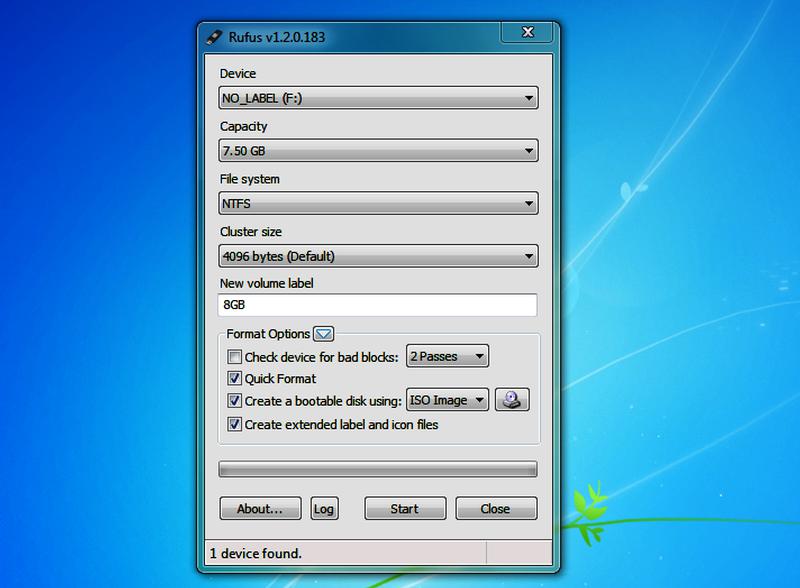
После этого начнется процесс записи. Дождитесь его окончания и закройте программу. Флешка готова, теперь необходимо с нее запуститься. Для этого перезагрузите компьютер и в момент его запуска нажимайте кнопку F9 или F8, пока не появится специальное меню. В нем выберите вашу флешку.
После этого запустится установщик Linux Mint или же другого дистрибутива, который вы выбрали.
- В меню выберите строку «Запустить».
- Войдя на рабочий стол ОС, запустите ярлык Install Linux.
- Откроется установщик, в котором, следуя инструкции, произведите инсталляцию операционной системы Linux.
Вот так просто можно установить Linux под Windows 10 или любую другую версию ОС от компании Microsoft.
Способ 2: с помощью программы Wubi
Закончив разбираться, как установить Linux с флешки, перейдем к нестандартному способу, который подразумевает использование специальной программы, которая, по факту, сделает все за вас, нужно лишь задать необходимые параметры. Приложение это, как можно догадаться, исходя из подзаголовка, называется Wubi, поэтому произведите его загрузку и установку на компьютер, прежде чем выполнять дальнейшие действия инструкции.
Стоит сразу сказать, что с ее помощью можно установить из под Windows Linux Ubuntu, других дистрибутивов, к сожалению, нет. Но не зацикливаясь на нюансах приложения, перейдем непосредственно к ее руководству по использованию.
Запустив приложение, вы увидите шесть настроек, которые вам предлагается изменить или задать. Давайте рассмотрим их подробнее:

- Диск установки. Здесь вам нужно выбрать диск или раздел, на который будет установлена Linux. Примечательно, что можно выбирать даже системный, никаких сбоев в работе Windows наблюдаться не будет.
- Размер установки. Многие удивятся, что максимум для Linux можно выделить 30 гигабайт на ранее выбранном диске, однако в будущем этот объем можно будет увеличить.
- Окружение рабочего стола. Те, кто знаком с Linux, сразу разберутся, остальным же рекомендовано выбирать Unity.
- Язык. Здесь выбираете локализацию ОС.
- Имя пользователя. Вводите свое имя, которое будет отображаться в системе.
- Пароль. Вводите и подтверждаете пароль, который необходим для входа в систему.
После этого нажмите кнопку «Установить», а в дальнейшем дайте разрешение на это действие. Подождите завершения всех необходимых процессов и перезапустите компьютер. После этого появится рабочий стол Linux, на котором будет производиться распаковка всех файлов ОС. После окончания компьютер перезагрузится и в загрузчике вам будет предложен выбор запуска Linux.
Установка «Виндовс 7» из-под Linux
Теперь перейдем непосредственно к тому, как установить «Виндовс» из-под Linux. Как и в приведенном ранее способе, это можно произвести через загрузочную флешку, однако способ ее создания во многом отличается от ранее рассмотренного метода. В любом случае, если вам покажется, что выполнить все действия инструкции сложно, вы можете воспользоваться вторым способом, который также предусмотрен. Он подразумевает использование уже другого приложения, которое носит название Qemu.
Способ 1: через загрузочный накопитель
Рассматривая, как установить Linux из под Windows, мы обозначили способ с использованием флешки. Рассмотрим его же, только внутри операционной системы на базе ядра Linux. Понадобится для этого программа под названием ROSA Image Writer, поэтому загрузите ее на компьютер и установите. Также не забудьте скачать образ операционной системы Windows, который вы будите устанавливать.
- Запустите программу.
- В поле «Образ» введите путь к образу Windows. Это же можно сделать через файловый менеджер, нажав по кнопке с изображением папки.
- Из списка «USB-диск» выберите флешку, которая на данном этапе уже должна быть вставлена в компьютер.
- Нажмите кнопку «Запись».
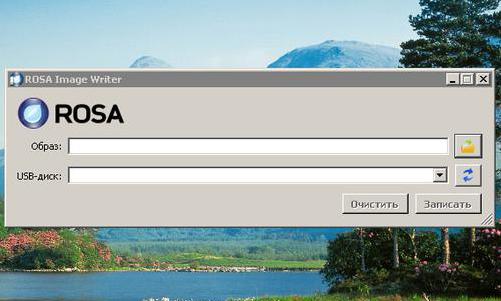
После этого начнется создание флешки. Дождитесь завершения этого процесса и закройте программу. Перезапустите компьютер и во время его загрузки нажимайте кнопку F9 или F8, а в появившемся меню выберите накопитель в качестве устройства, с которого будет запускаться компьютер. Появится установщик Windows, выполняя инструкции, прописанные в нем, вы произведете инсталляцию ОС.
Способ 2: с помощью программы Qemu
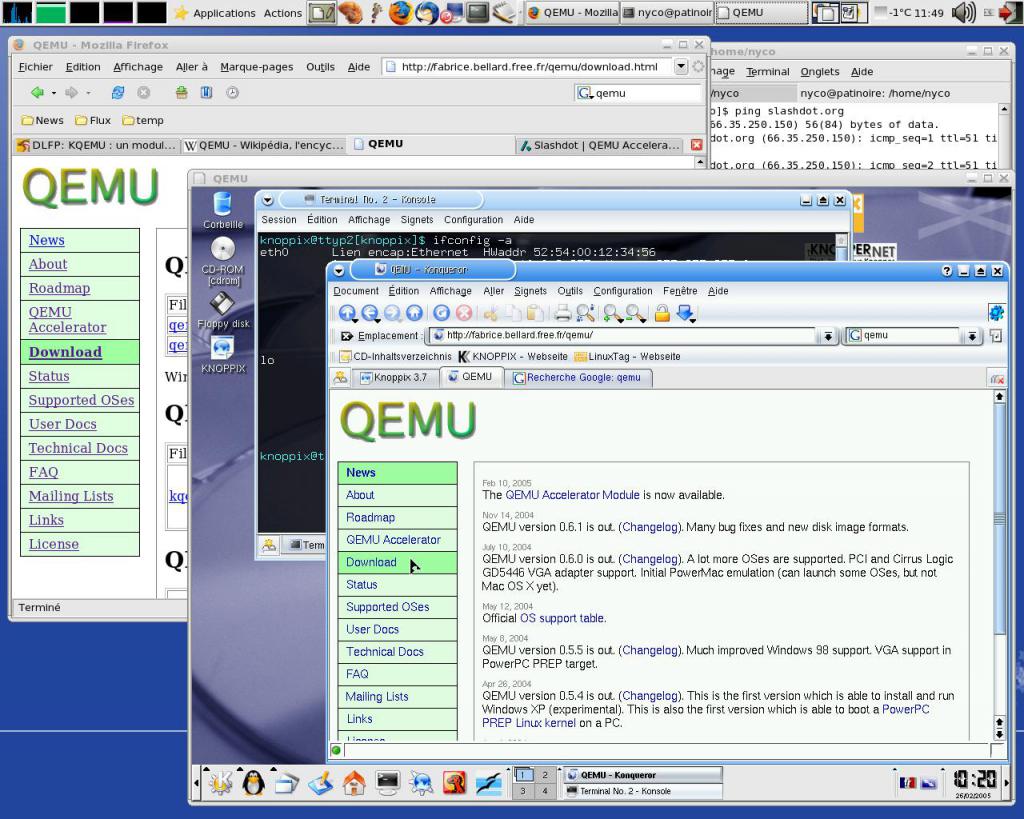
Что, если вы используете специфический дистрибутив, в котором не работает программа ROSA? В этом случае можно воспользоваться приложением Qemu. Именно его рекомендуют на сайте Habr для установки Windows из под Linux. Забегая вперед, стоит сказать, что для многих пользователей этот метод может не подойти, так как он не подразумевает использование графического окружения, напротив, все действия будут выполняться непосредственно в «Терминале».
- Установите программу, прописав в «Терминале» команду sudo apt install qemu.
- Загрузите на компьютер образ Windows.
- Получите в «Терминале» права суперпользователя, выполнив команду sudo su и введя после этого ваш пароль.
Установка
Теперь можно переходить непосредственно к основному процессу. Все, что вам необходимо сделать, – выполнить одну команду: qemu -boot d -cdrom /dev/sdb -m 1536. Обратите внимание, что /dev/sdb – это раздел, где будет храниться проприетарный софт, а m 1536 – объем оперативной памяти, которая будет выделена под управление операционной системы.
Выполнив нужную команду, запустится процесс копирования установочных файлов, после окончания которого вам необходимо перезапустить компьютер и отключить программу Qemu, сделать это вы можете, например, через «Системный монитор».
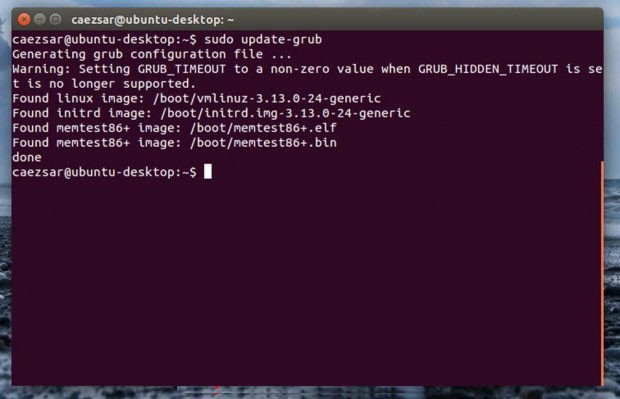
Теперь необходимо обновить загрузчик GRUB, делается это одной командой: update-grub, после этого в нем появится новая запись, необходимая для запуска на компьютере Windows. Однако порой этого недостаточно, чтобы она появилась, так бывает в случаях, когда загрузчик Windows затирает GRUB. В этом случае выполните одну из команд: grub-install или dpkg-reconfigure grub.
После всего проделанного необходимо снова перезапустить компьютер, а в меню GRUB выбрать строку с упоминанием Windows. Запустится непосредственно установщик операционной системы, в котором, следуя всем инструкциям, вы выполните инсталляцию ОС.
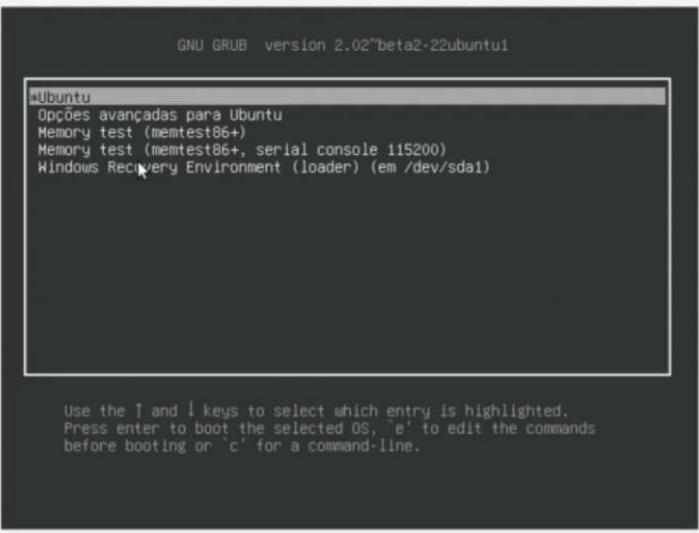
Установка Linux на флешку из-под Windows
Вот мы и рассмотрели, как можно установить Linux из-под «Виндовс» или «Виндовс» из под Linux, но что, если вы хотите иметь, так сказать, портативную операционную систему? В этом случае вы без труда можете установить Linux на свою флешку и загружаться с нее при любом удобном случае. К сожалению, такое же с «Виндовс» сделать куда сложнее, по крайней мере, официальными методами.
Итак, чтобы установить Linux на флешку, вам необходимо сделать следующее:
- Подготовить две флешки. Одна должна быть минимум на 2 Гб, а вторая — больше 8 Гб, так как именно на нее будет установлена операционная система.
- На флешку объемом от 2 Гб запишите образ желаемого дистрибутива Linux.
- Запустите компьютер с этой флешки и начните установку Linux.
- При разметке диска укажите в качестве места установки вашу флешку размером от 8 Гб.
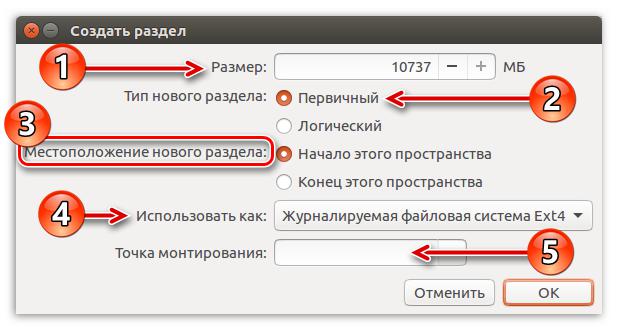
После этого начнется распаковка файлов на флешку. Дождитесь окончания и перезапустите компьютер. Вот так просто можно установить ОС на USB-накопитель.
Источник: fb.ru
Как запустить Linux на Windows 10?
Уже и не думал, что доживу до того времени, когда Windows решат скрестить с Линукс. Но это начинает происходить, что очень даже хорошо, так как обе операционные системы имеют право на жизнь и у обоих есть свои плюсы и минусы. Как запустить Linux на Windows 10, буквально ВСТРОИВ первый во вторую?
Говорят так, мне сразу представился вирус, которые внедряется в клетку, и в данном случае, как это не парадоксально, в роли вируса выступает именно Linux. И дальше вы поймете, почему такая аналогия вполне уместна.

Суть в том, что компания Microsoft решила добавить ядро линукс (или типа этого) как компонент своей операционной системы. Что получится я пока не знаю, так как будет писать статью по ходу эксперимента.
Так как в последнее время я пользуюсь Windows 10 (жизнь заставила), то такая интеграция мне очень интересна, так как тем же линукс терминалом мне приходится пользоваться для соединения с сервером, и приходится в виндовс 10 ставить программу Remote Terminal, которая это эмитирует.

Но зачем мне какие-то костыли, если можно иметь под рукой настоящий линукс? Я уже как-то писал о том, как установить Linux и Windows на одном компьютере, но тут совсем другое дело. Итак, посмотрим, что же у меня получится и какие возможности будут благодаря интеграции Linux в Windows 10?
Linux + Windows 10 = ?
Для начала нам нужно установить компонент линукс в операционную систему виндовс, для этого идем таким путем: Пуск — ПОИСК и начинаем набирать ПРОГРАММЫ И КОМПОНЕНТЫ

Тут перед нами предстает утилита для удаления программ, но через нее так же можно устанавливать компоненты системы, для этого нужно нажать в левом меню на пункт ВКЛЮЧЕНИЕ ИЛИ ОТКЛЮЧЕНИЕ КОМПОНЕНТОВ WINDOWS:

Переходим в этот пункт и ищем ПОДСИСТЕМА WINDOWS ДЛЯ LINUX (Хотя почем не наоборот? Кажется тут подсистемой является Linux?)

Ставим галочку и нажимаем OK. Когда компонент закачается, система попросит перезагрузиться — перезагружаемся.
Теперь нам нужно установить BASH, для этого открываем КОМАНДНУЮ СТРОКУ (левой кнопкой мышки на меню ПУСК и ищем там КОМАНДНАЯ СТРОКА). Теперь просто в терминале даем команду:
Источник: prostolinux.ru